押し出し
プロファイルまたは2Dサーフェスを1方向または2方向に押し出して、ソリッドまたは3Dサーフェス(オプションのエンドキャップ付き)を作成できます。新規パートを作成したり、押し出した形状を既存のパートと結合、マージ、減算、交差させたりすることができます。
まず、押し出すプロファイルおよび2Dサーフェスを作成します。
-
押し出しツールを開くには、以下のいずれかを実行します。
- Eキー押す。
- 形状リボンで、押し出しツールを選択します。
 注: ツールはドロップダウンメニュー内で非表示となる場合があります。ドロップダウンメニューにアクセスするには、次のいずれかの操作を実行できます。
注: ツールはドロップダウンメニュー内で非表示となる場合があります。ドロップダウンメニューにアクセスするには、次のいずれかの操作を実行できます。- 現在表示されているツールの右下にある
 を選択します。
を選択します。 - 現在表示されているツールをクリックしたまま保持します。
- 現在表示されているツールの右下にある
ヒント: ツールを検索して開くには、Ctrl+Fキーを押します。詳細については、ツールの検出と検索を参照してください。ガイドパネルが表示されます。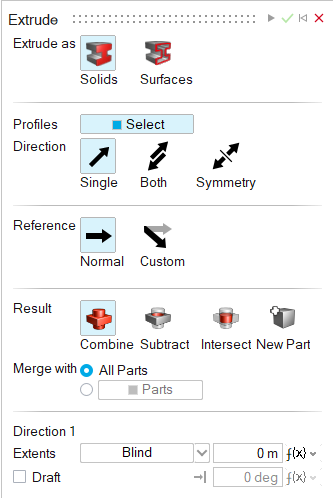
-
作成するエンティティタイプを選択します。
- ソリッド:ソリッドとして押し出します。
- サーフェス:3Dサーフェスとして押し出します。オプションでエンドキャップを指定可能です。
-
デフォルトでは、プロファイルコレクターは自動的にオンになっています。次のいずれかの操作を実行します。
- 最後のステップでソリッドを選択した場合は、1つまたは複数の閉じたカーブを選択します。
- 最後のステップでサーフェスを選択した場合は、1つまたは複数のカーブまたは2Dサーフェスを選択します。
ヒント: モデルブラウザでスケッチを選択すると、そのすべてのエンティティをすばやく選択できます。前のステップでソリッドを選択した場合、閉じたカーブだけが選択されます。サーフェスを選択した場合、すべてのエンティティが選択されます。押し出した後にスケッチエンティティを追加すると、新しいエンティティも押し出されます。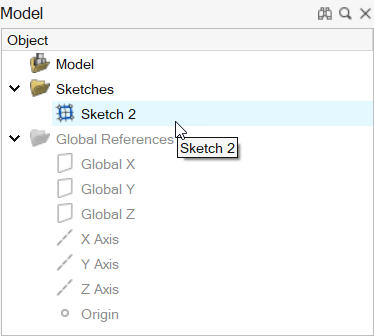 注: カーブまたは2Dサーフェスを選択解除するには、Ctrlキーを押しながらクリックします。選択したフィーチャーをすべてクリアするには、マイクロダイアログで選択解除をクリックします。
注: カーブまたは2Dサーフェスを選択解除するには、Ctrlキーを押しながらクリックします。選択したフィーチャーをすべてクリアするには、マイクロダイアログで選択解除をクリックします。 -
押し出し元から押し出しの開始位置を示す設定を選択します。
- プロファイル:選択したプロファイルから押し出します。
- サーフェス/面:サーフェス/面コレクターを使用して、プロファイルを押し出ししたいサーフェスまたは面を選択します。
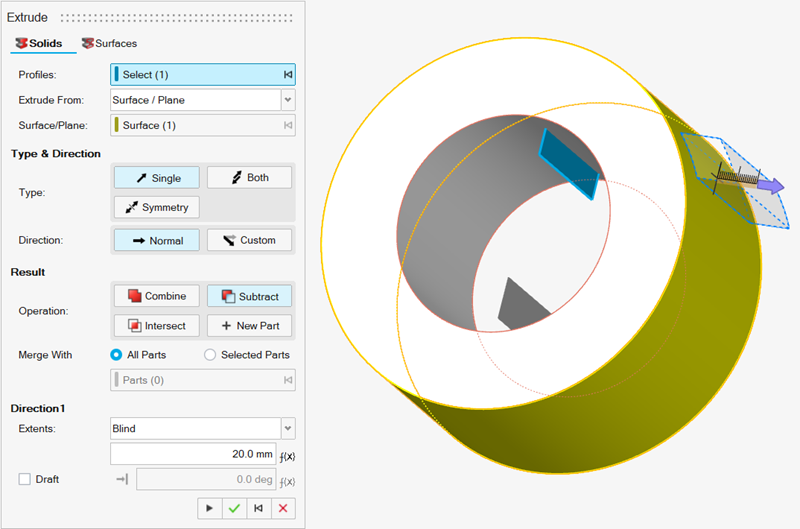
- オフセット:オフセットボックスを使用して、選択したサーフェスから押し出しをオフセットする距離と方向を指定します。
-
タイプを選択します。
- 一方向(デフォルト):1方向に引き伸ばす。
- 両方向:両方向に押し出す。
- 対称:両方向に対称に押し出す。
-
参照方向を選択します。
- 法線(デフォルト):押し出された形状を曲線または2Dサーフェスに対し垂直にします。
- カスタム:以下のオプションのいずれかを選択して、カスタム方向に押し出すことができます。
- 選択:押し出し形状の位置合わせを行う直線エッジまたは軸を選択します。
- フリー:押し出された形状は、湾曲した矢印をドラッグするか、マイクロダイアログで角度を入力することで、自由に向きを変えられます。
-
結果タイプを選択します。
- 和(ソリッドのみ使用可能):押し出した形状を既存パートと結合します。
- 差(ソリッドのみ使用可能):既存のパートから押し出し形状を切り出します。
- 交差(ソリッドのみ使用可能):押し出した形状と既存のパートが交差する部分のみを保持します。
- 新規パート:押し出し形状から新規パートを作成します。
-
ソリッドを選択した場合は、結合方法を選択します。
- すべてのパート(デフォルト):押し出し形状と、押し出し形状に接するすべてのパートを結合します。
- パート:ラジオボタンを選択すると、押し出された形状が選択されたパートと結合されます。次に、押し出し形状を結合するパートを選択します。
-
ソリッドと結合を選択した場合は、押し出した形状を結合する方法を選択します。
- ターゲット:チェックボックスをオンにし、コレクターを使用して、結合するパートを選択します。注: 選択されたパートラジオボタンが選択されている場合、変更を適用する前に、ターゲットパーツが、選択されたパートの1つになっている必要があります。すべてのパートが選択されている場合、ターゲットとして任意のパートを選択できます。
- ターゲット: パートを自動的に結合するには、チェックボックスをオフにします。
- ターゲット:チェックボックスをオンにし、コレクターを使用して、結合するパートを選択します。
-
エンティティタイプでサーフェスを選択した場合、エンドキャップを追加または削除できます。
- なし(デフォルト):エンドキャップは含まない。
- 両方向:押し出し形状の始点と終点にエンドキャップを追加して、ソリッドを作成します。
- スタート:押し出し形状の始点にエンドキャップを追加します。
- エンド:押し出し形状の端にエンドキャップを追加します。
-
押し出し形状を方向1または方向2に沿って調整します。
動作 操作 メモ 押し出し長さを調整する 次のいずれかの操作を実行します。 - マイクロダイアログで、距離
 を入力します。
を入力します。 - ガイドパネルの範囲で、ブラインドを選択し、距離を入力します。
押し出し形状の方向を反転するには、マイクロダイアログで向きを反転  をクリックします。
をクリックします。選択されたポイントまで押し出す 次のいずれかの操作を実行します。 - ガイドパネルの範囲で、ポイントまでを選択してから頂点を選択します。
- 矢印を目標のポイントまでドラッグし、押し出しが所定の位置にスナップするようにします。
選択したサーフェスまで押し出す 次のいずれかの操作を実行します。 - ガイドパネルの範囲で、サーフェスまでを選択し、サーフェスを選択します。
- 矢印を目標のサーフェスまでドラッグし、押し出しが所定の位置にスナップするようにします。
選択したパートまで押し出す ガイドパネルの範囲で、パートまでを選択してからパートを選択します。 すべてのパートを現在の方向に押し出す ガイドパネルの範囲で、すべてを通過を選択します。 押し出し形状に正/負のドラフトを指定する - ガイドパネルで、ドラフトをオンにします。
- ドラフト角度を入力します。
押し出し形状のドラフト方向を反転するには、マイクロダイアログでドラフト方向の反転  をクリックします。
をクリックします。方向を変更する マイクロダイアログで、次のいずれかを選択します。 - 一方向(デフォルト):1方向に引き伸ばす。
- 両方向:両方向に押し出す。
- 対称:両方向に対称に押し出す。
- マイクロダイアログで、距離
- 適用をクリックします。
- チェックマークを右クリックして、マウスで移動して終了するか、または右ダブルクリックします。